Come esportare messaggi di testo da iPhone
Cosa sapere
- Non esiste un modo diretto per esportare messaggi di testo da un iPhone, tuttavia è possibile utilizzare una soluzione alternativa.
- La soluzione più semplice per esportare un messaggio di testo da un iPhone consiste nello screenshot del messaggio (o dei messaggi) e inviarli come file immagine.
- Puoi anche copiare i messaggi di testo e incollarli in un documento di Pages per esportarli come documento PDF.
Questo articolo fornisce istruzioni su come esportare messaggi di testo da iPhone con iOS 14 e versioni successive, incluso come salvare singoli messaggi e conversazioni complete.
Posso esportare una conversazione di testo dal mio iPhone?
Non c'è modo in iOS di esportare un messaggio di testo o un thread di testo direttamente dall'app iMessage. Tuttavia, ci sono un paio di soluzioni che ti consentono di salvare e inviare i tuoi messaggi da qualche altra parte. Tali soluzioni includono l'acquisizione di schermate dei testi e l'invio come immagine, la copia messaggi e inoltrarli tramite iMessage, oppure copiarli su Pages ed esportare i messaggi come PDF.
Come posso salvare i miei messaggi di testo dal mio iPhone al mio computer?
Dal momento che non c'è un built-in, dovrai prima salvarli in un formato diverso. Il modo più semplice per farlo è acquisire uno screenshot del messaggio o dei messaggi e quindi inoltrare i messaggi all'e-mail.
Innanzitutto, fai uno screenshot del messaggio o dei messaggi che desideri salvare premendo il tasto Casa e Volume su chiavi contemporaneamente. Potrebbe essere necessario acquisire più schermate se stai cercando di acquisire un lungo thread di messaggi.
-
Quindi, seleziona la miniatura dell'immagine dello screenshot che appare sullo schermo per aprire gli strumenti di modifica dello screenshot.
Se ti manca toccare l'immagine dello screenshot prima che scivoli fuori dallo schermo, non preoccuparti. Lo screenshot viene salvato nel rullino fotografico. Basta aprire l'app Foto, toccare l'immagine dello screenshot e continuare seguendo le istruzioni di seguito.
Clicca il Condividere icona.
-
Scegli il metodo che desideri utilizzare per condividere le tue foto, in questo esempio, posta.
Se preferisci, puoi utilizzare un programma diverso per inviare l'immagine a te stesso o a qualcun altro, oppure se vuoi, puoi stampare gli screenshot e salvarli anche in formato cartaceo.
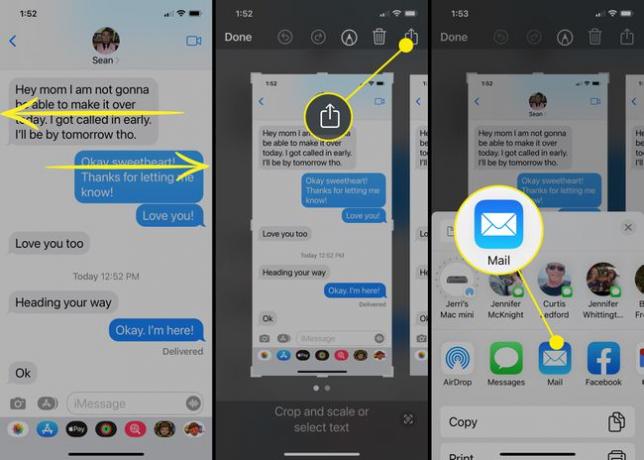
Dopo aver compilato le informazioni sul destinatario nell'e-mail, tocca il pulsante Spedire icona per inviare il messaggio.
Se desideri salvare il file sul tuo computer, probabilmente dovrai inviarlo a te stesso tramite e-mail, quindi aprire l'e-mail sul tuo computer e scaricare il file del messaggio esportato.
Come posso esportare un'intera conversazione iMessage?
Mentre inviare un singolo messaggio di testo tramite e-mail utilizzando il metodo sopra potrebbe essere abbastanza facile, se tu hai un'intera conversazione di iMessage che vuoi fare esperto, potrebbe essere più facile usarne una diversa approccio.
Apri un thread di messaggi di testo e premi a lungo sul messaggio che desideri salvare.
Se vuoi salvare solo un messaggio, nel menu che appare, tocca copia. Tuttavia, se desideri salvare più messaggi, tocca Di più.
Tocca ciascuno dei messaggi che desideri salvare per inserire un segno di spunta blu nel cerchio a sinistra del thread del messaggio.
-
La stampa il Condividere icona.
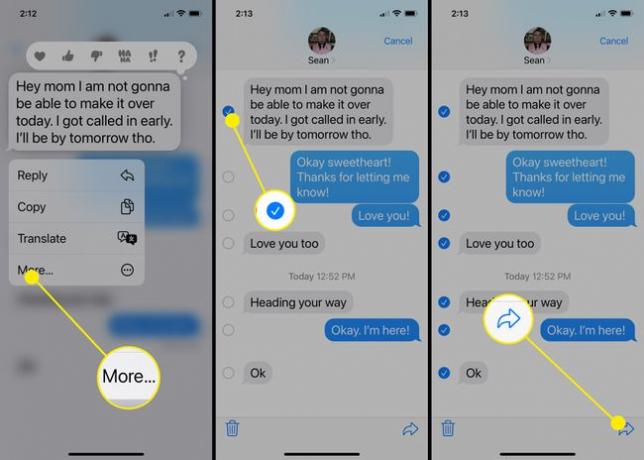
Tutti i messaggi che hai selezionato verranno automaticamente incollati in un nuovo messaggio.
Tocca e invecchia nel corpo del messaggio e quando viene visualizzato il menu, tocca Seleziona tutto.
-
Rubinetto copia.
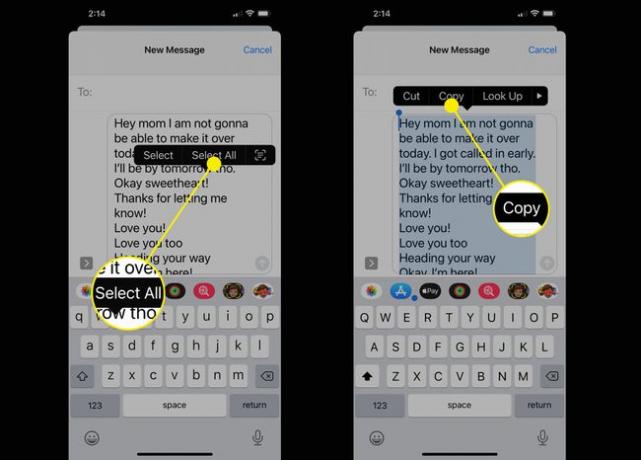
Avanti aperto a Pagine documento, tocca e tieni premuto in un punto qualsiasi del documento per aprire un menu, quindi seleziona Impasto dal menù.
Dopo aver incollato i messaggi, tocca il menu a tre punti nell'angolo in alto a destra.
Selezionare Esportare.
-
Scegliere PDF.
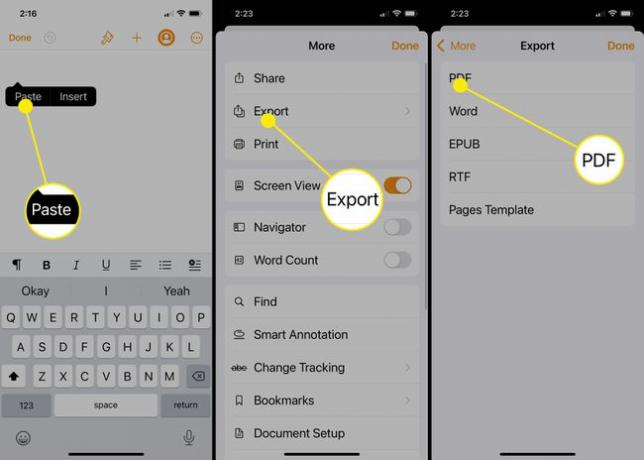
Quindi seleziona dove vuoi esportare il documento. Puoi scegliere Mail o altri programmi, oppure puoi salvare il file o stamparlo.
C'è un modo gratuito per esportare messaggi di testo da iPhone?
L'unico modo gratuito per esportare messaggi di testo da iPhone è utilizzare uno dei metodi sopra o inoltrare i messaggi alla tua email. Per fare ciò, tutto ciò che devi fare è selezionare il messaggio utilizzando il metodo tocca e tieni premuto, tocca Di piùe tocca Condividere icona. Quindi puoi aggiungere il tuo indirizzo email e inviare il messaggio a te stesso.
Questo metodo inoltra il testo, ma non le informazioni di timestamp, le informazioni sul mittente oi fumetti.
